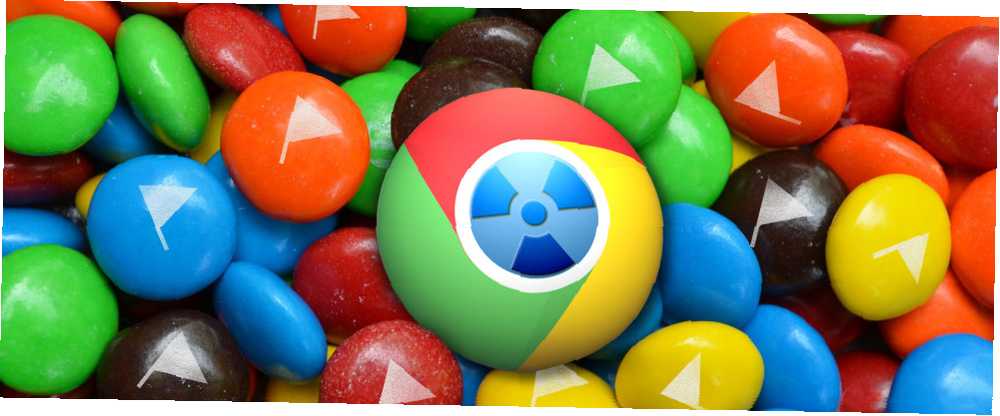
Harry James
0
2319
78
Chrome est peut-être le navigateur Internet le plus populaire au monde, mais il suscite également de nombreuses critiques..
L'une de ces critiques est que le logiciel n'est plus aussi rapide qu'auparavant; les gens prétendent que c'est maintenant un bourreau de mémoire qui s'est enlisé avec trop de fonctionnalités et d'extensions.
Bien que cet argument ait du mérite, il est toujours possible d'améliorer considérablement la vitesse de votre navigateur simplement en modifiant certaines de ses “drapeaux”. Voici les huit meilleurs réglages que vous pouvez faire aujourd'hui.
Comment accéder au menu Drapeaux
Avant de commencer, il est important de comprendre que les indicateurs sont toutes des fonctionnalités expérimentales qui pourraient ou non se retrouver dans les futures versions stables. Dans cet esprit, il est très possible qu'elles disparaissent complètement à un moment donné..
Deuxièmement, comme ils sont expérimentaux, leur modification pourrait avoir des conséquences imprévues sur la convivialité générale de votre navigateur. Procéder avec prudence.

La première étape consiste à accéder au menu des drapeaux secrets de Chrome. Il s'agit de l'emplacement à partir duquel toutes les modifications sont apportées. Heureusement, c'est très simple - il suffit de taper chrome: // drapeaux dans l'omnibox du navigateur et vous verrez la liste.
Astuce: la liste des drapeaux ne semble pas avoir d’ordre logique. Utilisation Ctrl + F pour trouver les drapeaux individuels dont nous discutons ci-dessous.
1. Augmenter le “Fils de trame”
Les graphiques raster utilisent des pixels pour former une image (par opposition aux graphiques vectoriels qui utilisent des lignes et des courbes). Pratiquement tous les sites Web utilisent des images raster, et les threads raster permettent à un ordinateur de lire ces images..
C'est donc un excellent hack pour ceux qui souffrent d'images à chargement lent sur les pages visitées.
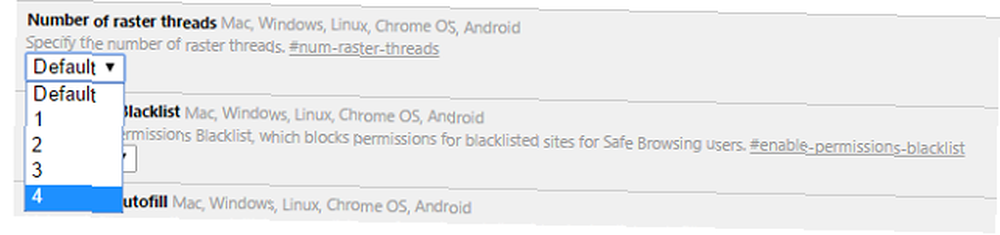
Se diriger vers Nombre de threads raster et choisir 4 de la liste déroulante.
2. Empêcher les onglets de recharger
Si vous avez une mauvaise connexion Internet qui n'arrête pas de décoller Comment réparer votre connexion Internet sans fil dans Windows Comment réparer votre connexion Internet sans fil dans Windows Avez-vous du mal à obtenir une connexion Internet sans fil solide et stable? Cela pourrait être le matériel ou Windows lui-même causant le problème. Voici quelques conseils de dépannage. , il peut être gênant lorsque les pages qui ne parviennent pas à charger soudainement s'actualisent toutes en même temps, en utilisant une précieuse bande passante.
Pour éviter cela, recherchez Seuls les onglets visibles à rechargement automatique et sélectionnez Activée. Cela forcera Chrome à ne recharger que l'onglet que vous consultez actuellement..

Pour désactiver complètement la fonctionnalité, sélectionnez désactivé et sélectionnez également désactivé sur Mode de rechargement automatique hors ligne (l'option directement ci-dessus).
3. Améliorer les temps de chargement de page
Si vous constatez que le chargement des pages Web prend souvent beaucoup de temps, essayez d'activer Caractéristiques de la toile expérimentale.
Cela permettra à Chrome d'utiliser des toiles opaques. Dans la pratique, cela signifie que Chrome peut formuler certaines hypothèses qui accélèrent la création de contenu transparent et d'images. Par exemple, il peut supprimer automatiquement tout ce qui se trouve sous les pixels de la toile, car il sait qu'il ne sera pas visible..

4. Fermer les onglets plus rapidement
Les onglets et les fenêtres sur Chrome peuvent être fermés plus rapidement en exécutant le gestionnaire JavaScript de Chrome indépendamment de l'interface graphique. Bien que le “tuer” processus continuera toujours dans les coulisses, l'onglet / fenêtre elle-même sera supprimé de votre écran.

Vous devez trouver le réglage pour Onglet rapide / Fermer la fenêtre et cliquez sur Activer.
5. iFrames à faible priorité
Les concepteurs Web utilisent un iFrame (abréviation de Inline Frame) pour insérer du contenu provenant d'une autre source au sein d'un site. En termes simples, c'est comme une page Web dans une page Web. Trop de cadres iFrames sur un site Web peuvent avoir un impact considérable sur le temps de chargement d'une page..
Ils sont généralement utilisés pour les publicités, plugins et autres contenus non natifs..

L'activation de cette fonctionnalité permettra à Chrome de déterminer ce qu'il pense être les iFrames les plus importants et de les charger en premier. Les annonces et autres contenus non essentiels seront chargés après l'affichage du reste de la page..
6. Ouverture rapide TCP (disponible uniquement sur Chrome OS et Android)
TCP Fast Open (TFO) est une extension qui accélère l’ouverture des canaux de données entre deux points de terminaison..
Cela fonctionne en donnant au navigateur un cookie cryptographique afin qu’il puisse s’authentifier à nouveau avant la traditionnelle. “poignée de main à trois” a été complété.

En bref - l'activation de cette fonctionnalité permettra aux données de commencer à être envoyées / reçues plus rapidement.
7. Protocole QUIC
Ceci est un autre hack de vitesse de données.
Le protocole QUIC (Quick UDP Internet Connections) a été développé en interne par Google en 2012. Il met l'accent sur la réduction de la bande passante, des latences et des encombrements en diminuant le nombre d'allers et retours nécessaires lors de l'établissement d'une nouvelle connexion..

Bien que cela reste une fonctionnalité expérimentale, QUIC a été soumis à l'IETF pour normalisation en juin 2015 - il pourrait donc être sur le point de se généraliser..
8. “Stale-While-Revalidate” Directive de cache
“Stale-While-Revalidate” est une directive de cache qui indique au cache qu’une réponse peut être servie même si son âge maximal a expiré (c’est-à-dire “vicié”).
Cela est possible pendant cinq minutes au maximum. Toute opération ultérieure entraînera une extraction bloquée. Cependant, pendant une période de 60 à 300 secondes, le navigateur affichera le “vicié” réponse et faire une mise à jour en arrière-plan pour actualiser la ressource.

Résultat: une meilleure réutilisation du cache, moins de ressources bloquantes et une expérience de navigation plus rapide.
Confirmation et annulation de vos modifications
Chaque fois que vous modifiez un indicateur Chrome, vous devez redémarrer votre navigateur avant que les modifications ne prennent effet..
Il suffit de cliquer sur le grand Relancer maintenant bouton qui apparaît au bas de votre écran. Toutes les pages que vous avez actuellement ouvertes seront automatiquement rechargées, bien que nous vous recommandons de sauvegarder tout travail avant de poursuivre..
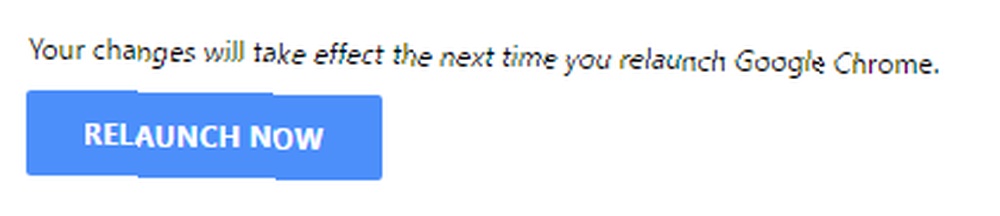
Si vous constatez que vous avez cassé quelque chose mais que vous ne savez pas quel paramètre a été à l'origine du problème, vous pouvez facilement restaurer tous les indicateurs avec leurs paramètres par défaut. Cherchez le Réinitialiser tout à la valeur par défaut option dans le coin supérieur droit du menu. Cliquez dessus et redémarrez votre navigateur.

Vos expériences préférées?
Nous vous avons donné un aperçu de quelques indicateurs susceptibles d’accélérer votre expérience, mais la liste contient de nombreuses autres options, qui influeront toutes sur votre expérience d’une manière ou d’une autre. Jetez un coup d'œil à de nombreux autres drapeaux Google Chrome intéressants ainsi que ces extensions Chrome pour accélérer votre navigation Web si vous le souhaitez..
Nous avons également expliqué comment résoudre les pannes de Google Chrome. Google Chrome ne répond pas ou reste bloqué ou gelé? Google Chrome ne répond pas ou continue de se bloquer ou de geler? Google Chrome ne répond-il pas pour vous? Nous allons vous aider à résoudre les problèmes de blocage et de blocage de Chrome afin de réparer votre navigateur. si tu as besoin d'aide.











